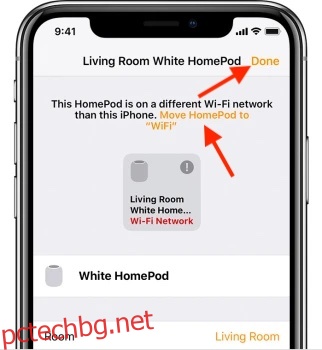Когато настроите вашия HomePod mini, той автоматично се свързва със същата WiFi мрежа като вашия iPhone. Това е страхотно, защото ви позволява бързо да започнете да използвате вашия HomePod за слушане на музика, управление на вашия интелигентен дом и други. Но какво ще стане, ако промените домашната си WiFi мрежа или може би сменяте градовете и трябва да промените WiFi мрежата на вашия HomePod mini. Е, не се притеснявайте, защото и това е почти толкова лесно. Ето как да свържете вашия HomePod mini към WiFi.
Съдържание
Как да промените WiFi мрежите HomePod mini или да свържете HomePod към WiFi
В тази статия ще разгледаме промяната на WiFi мрежите на вашия HomePod mini, както и как можете да свържете вашия HomePod към 802.1X WiFi мрежа. Ако се интересувате, ние също така обяснихме на лаици как работи WiFi на HomePod mini, за да можете да го разберете по-добре. Както винаги, можете да използвате съдържанието по-долу, за да навигирате лесно през тази статия.
Как да промените WiFi мрежите на HomePod
- Отворете приложението Home на вашия iPhone (или iPad). Тук ще видите удивителен знак (!) до вашия HomePod mini. Това показва, че има проблем с мрежовите настройки на HomePod.
- Докоснете и задръжте иконата на HomePod.
- Ще видите съобщение, което казва нещо от вида на „Този HomePod е в <Име на WiFi мрежа> WiFi мрежа, която е различна от мрежата, в която е този iPhone“.
- Превъртете надолу и докоснете „Преместване на HomePod mini в <Име на WiFi мрежа>“
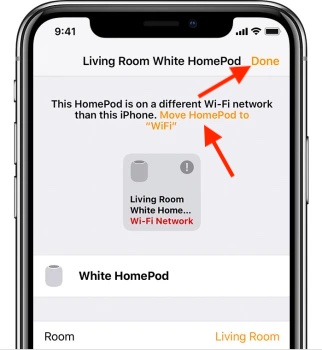
Изчакайте няколко секунди и това е всичко, вашият HomePod mini вече ще бъде в същата мрежа като вашия iPhone или iPad. Лесно, нали?
Свържете вашия HomePod към 802.1X WiFi мрежа
Можете да свържете вашия HomePod към 802.1X WiFi мрежи, които не изискват еднократна парола и да използвате посочените по-долу типове удостоверяване:
- PEAP
- EAP-TLS
- EAP-TTLS
- EAP-БЪРЗО
В зависимост от вашите нужди, можете да изберете да споделите WiFi конфигурацията от вашия iPhone/iPad към вашия HomePod или да инсталирате профил за конфигурация за автоматично свързване.
Споделете WiFi конфигурацията от вашия iPhone или iPad
- На вашия iPhone или iPad се свържете с 802.1X WiFi мрежата и след това стартирайте приложението Home.
- Сега натиснете дълго плочката HomePod. За стерео сдвоени HomePod високоговорители трябва първо да докоснете Високоговорители и след това да докоснете и задържите отделния HomePod.
- След това превъртете надолу и натиснете „Преместване на HomePod в [network name]“. Уверете се, че сте докоснали Готово, след като вашият HomePod се свърже успешно с новата мрежа.
Използвайте конфигурационен профил, за да свържете автоматично вашия HomePod към WiFi мрежа
Apple също ви позволява да инсталирате профил за конфигурация, който автоматично свързва HomePod към 802.1X WiFi мрежа. Като мрежов администратор можете да направите достъпен профил от уебсайт или имейл съобщение.
- Просто докоснете профила на вашия iPhone или iPad и след това изберете вашия HomePod.
- Ако вашият HomePod не се появи, изберете Други устройства и след това изберете вашия HomePod. След това следвайте инструкциите, за да завършите инсталацията.
Намерете своя MAC адрес
В някои случаи вашият мрежов администратор може да се нуждае от WiFi адреса на вашия HomePod, за да може да осигури достъп. Приложението Home за iOS предлага бърз достъп до вашия MAC адрес.
- Отворете приложението Home на вашия iPhone. Докоснете и задръжте иконата на HomePod. Превъртете надолу и ще намерите вашия WiFi адрес (MAC адрес) в долната част.
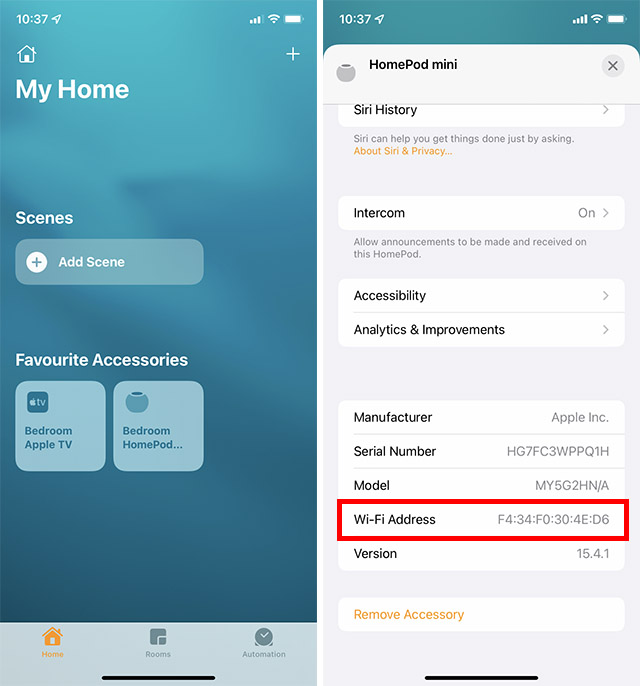
Как работи WiFi на HomePod mini или HomePod?
Когато настроите вашия HomePod mini или HomePod с вашия iPhone или iPad, вашият интелигентен високоговорител автоматично използва същата WiFi мрежа, към която в момента е свързано вашето iOS/iPadOS устройство. Като се има предвид, че и HomePod, и iPhone трябва да са в една и съща мрежа, за да работят безпроблемно, това автоматично използване на същия WiFi има смисъл. Освен това, това също означава, че не е нужно да се притеснявате за ръчно превключване на WiFi мрежата на вашия HomePod.
Но какво ще стане, ако по-късно превключите към друга WiFi мрежа на вашия iPhone? Е, в този случай ще трябва ръчно да промените WiFi мрежата, тъй като HomePod не променя мрежата автоматично.
Можете да свържете вашия HomePod към повечето 802.1X WiFi мрежи. След пускането на iOS 15.4/iPadOS 15.4 или по-нова версия, HomePod може също да бъде свързан към затворени мрежи, които изискват допълнителни стъпки за влизане, като мрежите, предлагани от хотели или общежития. Освен това, ако вашата 802.1X WiFi мрежа изисква уникален сертификат за самоличност за всяко устройство, можете също да инсталирате профил за конфигурация, за да се свържете.
Променете WiFi мрежата на вашия HomePod mini или HomePod с лекота
Това е направено! Така че можете да свържете вашия високоговорител с активиран Siri към WiFi мрежа. Въпреки че съм доста доволен от начина, по който HomePod и iPhone се допълват взаимно, би било по-добре да включите както автоматично превключване в реално време, така и малко повече контрол върху настройката на WiFi, почти в унисон с iOS, тъй като съществуващата опция е малко объркващо. Между другото, не забравяйте да споделите мислите си за HomePod и къде се изправя срещу Amazon Echo и Google Home.